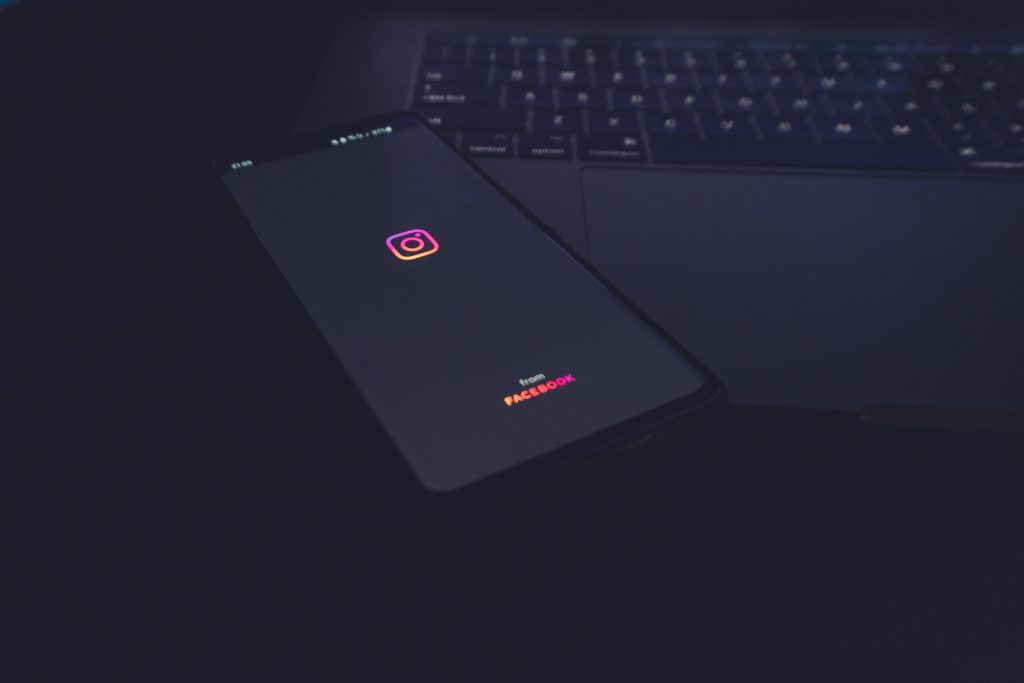Με περισσότερα από 500 εκατομμύρια stories να ανεβαίνουν καθημερινά στο κοινωνικό δίκτυο, οι ιστορίες και τα βίντεο στο Instagram είναι αναμφισβήτητα ένα μεγάλο κομμάτι της υπηρεσίας. Παρόλα αυτά αυτό δεν σημαίνει πως η υπηρεσία λειτουργεί πάντα καλά. Αν δεν παίζουν τα βίντεο στο Instagram, τότε υπάρχουν ορισμένα βήματα που μπορείς να ακολουθήσεις για να επιλύσεις το πρόβλημα.
Μήπως δεν ανοίγει καθόλου η εφαρμογή; Στη προκειμένη περίπτωση μπορείς να διαβάσεις τον προηγούμενο οδηγό που είχα γράψει με τίτλο “Δεν ανοίγει το Instagram; 14 Τρόποι για να το φτιάξεις“. Ο παρόν οδηγός αφορά μόνο για τους χρήστες που δεν παίζουν τα βίντεο στο Instagram, ή ακόμα και τα stories.
Γιατί δεν παίζουν παίζουν τα βίντεο στο Instagram;
Υπάρχουν αρκετοί λόγοι για τους οποίους μπορεί να σταμάτησαν να φορτώνουν τα βίντεο ή τα stories στην υπηρεσία. Σε ορισμένες περιπτώσεις, μια προβληματική ενημέρωση μπορεί να είναι εύκολα η αιτία του προβλήματος. Άλλες φορές, η ίδια υπηρεσία αντιμετωπίζει προβλήματα με τους διακομιστές (servers) τους σε συγκεκριμένες περιοχές, οπότε δεν μπορείς να κάνεις τίποτα περισσότερο από το να περιμένεις έως ότου επιλυθεί.
Αν το μοντέλο του κινητού ή του tablet σου είναι πολύ παλιό, υπάρχει πάντοτε η πιθανότητα να έπαψε η εφαρμογή να υποστηρίζει την έκδοση του λειτουργικού σου συστήματος για λόγος ασφάλειας. Η προσωρινή μνήμη και μνήμη cache της εφαρμογής μπορεί επίσης να έφαγε κάποιο σκάλωμα, με αποτέλεσμα να μην παίζουν τα βίντεο στο Instagram. Ο πιο εύκολος τρόπος για να εντοπίσεις την αιτία του προβλήματος είναι να τα πάρεις όλα απ’ την αρχή.
Πως να φτιάξεις το Instagram αν δεν παίζουν τα βίντεο ή τα stories
Ο παρόν οδηγός θα σε βοηθήσει να επιλύσεις το πρόβλημα που δεν παίζουν τα βίντεο στο Instagram. Τα βήματα θα επιλύσουν και άλλα προβλήματα που μπορεί να αντιμετωπίζεις με την εφαρμογή της υπηρεσίας, όπως όταν δεν παίζουν οι ιστορίες (stories).
-
Έλεγξε τη σύνδεση στο ίντερνετ
Ξέρω, ξέρω, ποιος θα πρότεινε μια τέτοια συμβουλή, σωστά; Λάθος! Υπήρξαν δύο φορές μέσα σε ένα έτος που είδα ανθρώπους να χάνουν το μυαλό τους επειδή το Instagram δεν φόρτωνε τις ιστορίες ή τα βίντεο, μόνο για να βρούμε στο τέλος πως το πρόβλημα βρισκόταν στη σύνδεση του ίντερνετ τους.
Ως εκ τούτου, το πρώτο πράγμα που πρέπει να κάνεις είναι να ελέγξεις αν οι υπόλοιπες εφαρμογές λειτουργούν κανονικά και αν οι ιστοσελίδες φορτώνουν. Μπορείς επίσης να δοκιμάσεις τόσο με τα δεδομένα της συσκευής όσο και με το Wi-Fi ώστε να σιγουρευτείς πως η αιτία του προβλήματος δεν βρίσκεται στη σύνδεση του ίντερνετ.
Αν με τα δεδομένα του κινητού το Instagram φορτώνει κανονικά όλες τις ιστορίες και τα βίντεο, αλλά με το Wi-Fi αδυνατεί ή αργεί πάρα πολύ, τότε δοκίμασε αρχικά να κάνεις μια επανεκκίνηση το router / modem σου.
-
Κάνε επανεκκίνηση την συσκευή
Αν η επανεκκίνηση του router δεν επιλύσει το πρόβλημα, τότε το αμέσως επόμενο βήμα είναι η επανεκκίνηση της συσκευής. Η επανεκκίνηση όχι μόνο έχει αποδειχθεί να διορθώνει πολλές φορές ακόμα και τα πιο επίμονα προβλήματα και σφάλματα, αλλά είναι και ο πιο εύκολος και γρήγορος τρόπος που μπορείς να εξαλείψεις ώστε να προχωρήσεις στη συνέχεια με τα επόμενα βήματα.
Παρεμπιπτόντως, πολλές φορές η επανεκκίνηση μας φαίνεται ως ένα ανούσιο βήμα, μόνο για να λειτουργεί στο τέλος και αφότου έχουμε ψάξει αρκετό χρόνο ψάχνοντας για την επίλυση του προβλήματος. Με άλλα λόγια, η επανεκκίνηση είναι πάντα το πρώτο πράγμα που δοκιμάζουμε σε όποια συσκευή εμφανίζει προβλήματα ή σφάλματα.
-
Ενημέρωσε την εφαρμογή
Υπάρχει πάντοτε η περίπτωση μια νέα ενημέρωση να προκάλεσε το πρόβλημα. Στη προκειμένη περίπτωση, απλά άνοιξε το Play Store στο Android ή το App Store στο iPhone και πήγαινε στις διαθέσιμες ενημερώσεις των εφαρμογών που έχεις εγκατεστημένες. Αν υπάρχει διαθέσιμη ενημέρωση για το Instagram, προχώρησε στην ενημέρωση της.
Σε κάθε περίπτωση, αν η εφαρμογή δεν λειτουργεί μετά την ενημέρωση, ακολούθησε τα παρακάτω βήματα ώστε να καθαρίσεις τη προσωρινή της μνήμη και τη μνήμη cache. Ίσως μια επανεκκίνηση βοηθήσει επίσης στο πρόβλημα μετά την ενημέρωση.
-
Κάνε επαναφορά την εφαρμογή του Instagram
Και αν η επανεκκίνηση δεν λειτουργήσει, τότε ο αμέσως πιο εύκολος και γρήγορος τρόπος είναι η επαναφορά της εφαρμογής και ο καθαρισμός της προσωρινής της μνήμης. Μιας και κάθε εφαρμογή χρησιμοποιεί τη προσωρινή μνήμη (γνωστή και ως μνήμη cache) καθώς έτσι λειτουργούν τα κινητά, τα tablets και οι υπολογιστές, είναι απ’ τα πρώτα πράγματα που πρέπει να καθαρίσουμε.
Τόσο στο Android όσο και στο iOS, το μόνο που έχεις να κάνεις είναι να μπεις στις Ρυθμίσεις της συσκευής, να βρεις της Εφαρμογές και στη συνέχεια να κλικάρεις πάνω στο Instagram ώστε να μπεις στις Ρυθμίσεις του. Στη συνέχεια, εντόπισε τις επιλογές “Εκκαθάριση δεδομένων” και “Εκκαθάριση μνήμης cache” και κάνε επαναφορά της εφαρμογής πατώντας και στις δύο. Σε ορισμένα Android μοντέλα – κυρίως Samsung – θα βρεις την επιλογή στην καρτέλα “Αποθήκευση” μέσα στις ίδιες ρυθμίσεις.
Η διαγραφή της προσωρινής μνήμης και της μνήμης cache θα διαγράψει όλα τα δεδομένα από την εφαρμογή του Instagram – όχι του κινητού – και στη συνέχεια θα χρειαστεί να συμπληρώσεις ξανά τα στοιχεία του λογαριασμού σου ώστε να συνδεθείς.
-
Έλεγξε για τυχόν προβλήματα του Instagram
Το Twitter δεν είναι απλά ένα κοινωνικό δίκτυο, αλλά και ένα μέσο το οποίο χρησιμοποιούν εκατομμύρια επιχειρήσεις και άνθρωποι για να ενημερώνονται για όλες τις νέες εξελίξεις. Συνήθως όταν τεράστια κοινωνικά δίκτυα όπως το Instagram αντιμετωπίζουν προβλήματα, οι χρήστες δημοσιεύουν ασταμάτητα tweets τόσο στις σελίδες των εταιρειών, όσο και με το πασίγνωστο hashtag #InstagramDown.
Μπορείς επίσης να ελέγξεις και το DownDetector.com, μια ιστοσελίδα η οποία ενημερώνεται συνεχώς και αναφέρει ποιες ιστοσελίδες και online υπηρεσίες είναι πεσμένες αυτή την στιγμή. Οι αναφορές βασίζονται στις αναφορές εκατοντάδων χιλιάδων ανθρώπων και πολλές φορές μπορεί να αφορούν μόνο συγκεκριμένες περιοχές και χώρες.
-
Διέγραψε και ξανά εγκατέστησε το Instagram
Αν συνεχίζουν και δεν παίζουν τα βίντεο στο Instagram, το αμέσως επόμενο βήμα που μπορείς να ακολουθήσεις είναι η επανεγκατάσταση του. Απλά πήγαινε στις Ρυθμίσεις της συσκευής, κάνε κλικ στις Εφαρμογές, εντόπισε το Instagram και κάνε κλικ στην επιλογή “Απεγκατάσταση” ή “Διαγραφή“.
Στη συνέχεια, απλά άνοιξε το Play Store στο Android ή το App Store στο iOS, αναζήτησε το “Instagram” και κάνε κλικ στο κουμπί “Εγκατάσταση” για να το εγκαταστήσεις ξανά.
-
Εγκατέστησε την δοκιμαστική έκδοση
Δεν παίζουν τα βίντεο στο Instagram εξαιτίας μιας πρόσφατης ενημέρωσης; Κανένα πρόβλημα, μπες στη σελίδα του Instagram στο Google Play Store, κατέβα λίγο παρακάτω και κάνε κλικ στην επιλογή “Συμμετοχή” κάτω από το “Συμμετοχή στο πρόγραμμα beta“. Με το που εγγραφείς, λίγα λεπτά αργότερα άνοιξε ξανά το Play Store και έλεγξε για νέες ενημερώσεις. Με το που εμφανιστεί η νέα ενημέρωση – η οποία θα είναι δοκιμαστική – εγκατέστησε την και στη συνέχεια άνοιξε την εφαρμογή.
Ως beta tester θα λαμβάνεις όλες τις δοκιμαστικές εκδόσεις, κι ενώ αρκετοί θα ανέφεραν πως δεν είναι καθόλου σταθερές, στις περισσότερες περιπτώσεις και δεν θα αντιμετωπίζεις προβλήματα, αλλά και θα λαμβάνεις πρώτος/η όλα τα νέα χαρακτηριστικά και τις δυνατότητες που δοκιμάζει η υπηρεσία. Λίγες ημέρες αργότερα μπορείς επίσης να βγεις με τον ίδιο τρόπο από το πρόγραμμα των δοκιμαστικών εκδόσεων ώστε να ελέγξεις αν το πρόβλημα επιλύθηκε.
-
Κατέβασε το Instagram από το Aptoide
Το Aptoide είναι ακριβώς σαν το Play Store της Google και το App Store της Apple, αλλά από τρίτους κατασκευαστές. Το συγκεκριμένο App Store περιλαμβάνει εκατοντάδες χιλιάδες εφαρμογές και πολλές φορές εγκαθιστώντας μια εφαρμογή από εκεί δεν υπάρχουν άλλο τα ίδια προβλήματα – σπάνια, αλλά συμβαίνει.
Σε άλλες περιπτώσεις όπου μια εφαρμογή αναφέρει στο Play Store πως δεν είναι συμβατή με το μοντέλο της συσκευής σου, το Aptoide σου επιτρέπει να την κατεβάσεις και να την εγκαταστήσεις.
Πως να αποκτήσεις προσωρινή πρόσβαση στο Instagram
Έως ότου επιλύσεις το πρόβλημα με την εφαρμογή, μπορείς να επισκεφτείς το Instagram από το πρόγραμμα περιήγησης (web browser). Ένα εξαιρετικό πρόγραμμα περιήγησης για το Android είναι ο Vivaldi Browser, ο οποίος παρέχει ενσωματωμένο adblock σύστημα, δεν αποθηκεύει τα στατιστικά και τα δεδομένα σου και βασίζεται στο Chromium. Ο Mozilla Firefox είναι εξίσου μια εξαιρετική επιλογή.
Θεωρητικά, μέσω της ιστοσελίδας δεν θα έχεις πρόβλημα με τα βίντεο και τα stories. Παρόλα αυτά, αν υπάρχει κάποιο πρόβλημα στην υπηρεσία το οποίο επηρεάζει την περιοχή στην οποία βρίσκεται, δεν υπάρχει κάτι άλλο που μπορείς να κάνεις εκτός απ’ το να χρησιμοποιήσεις μια VPN υπηρεσία όπως τη NordVPN.
Εσύ κατάφερες να λύσεις το πρόβλημα που δεν παίζουν τα βίντεο στο Instagram; Μήπως δεν φόρτωναν μόνο οι ιστορίες της υπηρεσίας; Και αν επίλυσες το πρόβλημα, ποιος από τους παραπάνω τρόπους σε βοήθησε; Θα χαρώ να ακούσω τις εμπειρίες και τις απόψεις σου για το κοινωνικό δίκτυο στα σχόλια στο τέλος του άρθρου.